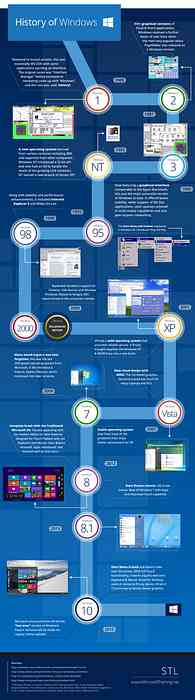Evidențiați textul online utilizând funcția de marcare prin cablu
Dacă lucrați într-un birou, probabil căutați în sus și marcați câteva lucruri pe parcursul zilei. Este posibil să nu fie legate de muncă, dar oricum nu vreți să le pierdeți. Dacă studiați, acest lucru este de două ori adevărat. Pentru cei care marchează fiecare lucru mic care îi interesează - aceasta este o categorie la care eu cu siguranță aparțin - pur și simplu nu avem timp să le etichetăm pe toate.
În mod inevitabil, s-ar putea să uităm ce a fost pe pagina pe care ne-a păsat chiar în primul rând. Ocazional, pagina sa modificat chiar și în momentul în care ne întoarcem, iar marcajul este apoi irosit în întregime. Wired-Marker rezolvă ambele probleme, permițându-ne să evidențiem permanent textele pe o pagină, salvând memoria cache a paginii, astfel încât să nu pierdem niciodată acel post de pe forum hilar - mă refer la o referință de lucru importantă - din nou.
Mai întâi, instalați addonul selectând cea mai recentă versiune și făcând clic pe acceptați și instalați.

Apoi selectați instalarea acum.

Și apoi reporniți Firefox. La repornire, veți fi dus la meniul addons și ar trebui să vă spună că a fost instalat un nou addon. Dacă da, închideți-o.

Ar trebui să vă duceți la această pagină, care vă va oferi o imagine de ansamblu asupra caracteristicilor sale. Acum sunteți gata să plecați.

Pentru a evidenția un anumit text, faceți clic cu butonul din dreapta, selectați Marcator cu fir, Marcator și apoi selectați o culoare.

Când ați terminat, textul va fi evidențiat culoarea pe care ați selectat-o.

Primul lucru de observat despre acest program este că textul pe care îl marcați este permanent. Acest lucru poate părea de neimportant, dar nimeni nu vrea să navigheze înapoi la o pagină doar pentru a afla că se află în aceeași situație ca atunci când au căutat-o pentru prima dată. Dă-i drumul, testează-l. Evidențiați un text, apoi ștergeți istoricul.


Nu merită o altă captură de ecran, dar textul este încă evidențiat și va rămâne astfel până când îl ștergeți prin addon-ul însuși. Pentru a face acest lucru, faceți clic cu butonul din dreapta, selectați din nou caracteristica Wired-Marker și apoi Ștergeți acest marcator.

Toate acestea sunt bune și bune, dar dacă subliniem aceste pagini, cum le găsim din nou? Având în vedere capacitatea de a ține cache-ul paginii, nu mai trebuie să marcați totul pentru informațiile pe care le doriți, deci nu doriți să faceți acest lucru. Pentru a găsi ceea ce ați evidențiat, apăsați Alt + X și veți obține următorul meniu din partea dreaptă a ecranului.

Apoi pur și simplu selectați culoarea pe care ați folosit-o pentru a evidenția textul dvs. - probabil că veți dori să standardizați acest lucru pentru a ajuta la găsirea mai ușoară a informațiilor.

Am ales Marker2, deoarece corespunde culorii verzi pe care am folosit-o mai devreme. Dacă credeți că veți avea probleme în a vă reaminti ce ați folosit, trebuie să utilizați aceeași dată de fiecare dată. Apoi faceți clic dreapta pe textul de mai jos și faceți clic pe deschideți într-o filă nouă și vă va duce exact în locul în care vă aflați.

Și știți, de fapt, tot ce trebuie să știți pentru a face ca navigarea să devină mai productivă. Este, de asemenea, o modalitate frumoasă pentru ca poliția gramatică să țină evidența posturilor pe forum etc. care sunt editate / șterse - în cazul în care trebuie să aduceți înapoi acel lucru pe care tipul a spus-o atunci când a scris în mod accidental "apoi" în loc de "decât".
Descărcați cabluri-marcator din add-on-urile Mozilla